Kako spremeniti geslo Wi-Fi na usmerjevalniku Xiaomi?

- 4007
- 130
- Ms. Marc Senger
Kako spremeniti geslo Wi-Fi na usmerjevalniku Xiaomi?
V tem članku bom odgovoril na vsa vprašanja, povezana z geslom Wi-Fi na usmerjevalnikih Xiaomi. Pokazal bom, kako najti in videti geslo v nastavitvah usmerjevalnika, kako spremeniti geslo ali ga namestiti. Ugotovite, katero geslo je privzeto nastavljeno. Razmislite o dveh načinih za spremembo gesla: prek računalnika in prek telefona. Takoj želim vašo pozornost opozoriti na dejstvo Članek bo govoril o geslu, ki ščiti omrežje Wi-Fi, in ne o gesla skrbnika (ki ga je treba vnesti na vhodu v nastavitve usmerjevalnika). To je pomembno, saj jih mnogi zmedejo.
Navodila je primerna za skoraj vse usmerjevalnike: Xiaomi Mi wifi usmerjevalnik 4A, MI Wifi Router 4C, različice Gigabit Edition, AC1200, AX3000, Xiaomi Mi Wi-Fi usmerjevalnik 3, 3G, 3C in več starih modelov. Pokazal bom tudi, kako spremeniti nastavitve gesla na usmerjevalnikih s kitajsko različico vdelane programske opreme, kjer so vse nastavitve v kitajščini.
Kakšno je privzeto geslo za Wi-Fi in kje ga najti?
To je zelo priljubljeno vprašanje, ki me pogosto zastavijo v komentarjih. Odgovorim: Na Xiaomi usmerjevalnikih ni Wi-Fi omrežnega gesla. Z drugimi besedami, ko usmerjevalnik v tovarniških nastavitvah (nov ali po ponastavitvi nastavitev), potem geslo v omrežju Wi-Fi ni nameščeno. Omrežje je odprto in nezaščiteno z geslom. Geslo je nameščeno med prvo nastavitvijo usmerjevalnika. Na stopnji nastavitev omrežja Wi-Fi.

To sem pokazal na primeru nastavitve usmerjevalnika usmerjevalnika Xiaomi Mi Wifi. Na starejših različicah vdelane programske opreme te nastavitve na modrem ozadju. Toda bistvo je enako. Geslo je treba nastaviti pri povezovanju in namestitvi usmerjevalnika. Nato se bo uporabil za povezavo z omrežjem Wi-Fi.
Če je omrežje Wi-Fi zaščiteno z geslom na vašem usmerjevalniku Wi-Fi, potem ga je nekdo namestil. Če ste ga pozabili ali ga niste poznali in ga želite videti ali spremeniti, potem morate odpreti nastavitve usmerjevalnika Xiaomi in spremeniti geslo. Če želite iti v nastavitve, morate imeti skrbniško geslo. In na usmerjevalnikih Xiaomi je zelo pogosto to isto geslo, saj med prvo nastavitvijo kontrolna točka "Namestite omrežje Wi-Fi kot geslo skrbnika usmerjevalnika".
Kako namestiti ali spremeniti omrežje usmerjevalnika Wi-Fi Xiaomi?
Na nastavitve usmerjevalnika morate iti iz katere koli naprave (ki je povezana z usmerjevalnikom), pojdite na razdelek z nastavitvami brezžičnega omrežja in si oglejte ali spremeniti geslo.
Če nimate naprav, ki so povezane prek Wi-Fi (in se ne morete povezati, saj gesla ne poznate), se morate z usmerjevalnikom povezati prek omrežnega kabla.
Prek računalnika
- Prepričajte se, da je računalnik ali prenosnik povezan z usmerjevalnikom Xiaomi z Wi-Fi ali s kablom.
- Odprite brskalnik v računalniku in pojdite na naslov 192.168.31.1. Uporabite lahko tudi naslov usmerjevalnika.Miwifi.Com ali miwifi.Com. Če obstajajo težave pri vstopu v spletni vmesnik, si oglejte ta članek: Miwifi.Com in 192.168.31.1 - Vhod v nastavitve usmerjevalnika Xiaomi. Najverjetneje bo usmerjevalnik zaprosil za vnos skrbniškega gesla.
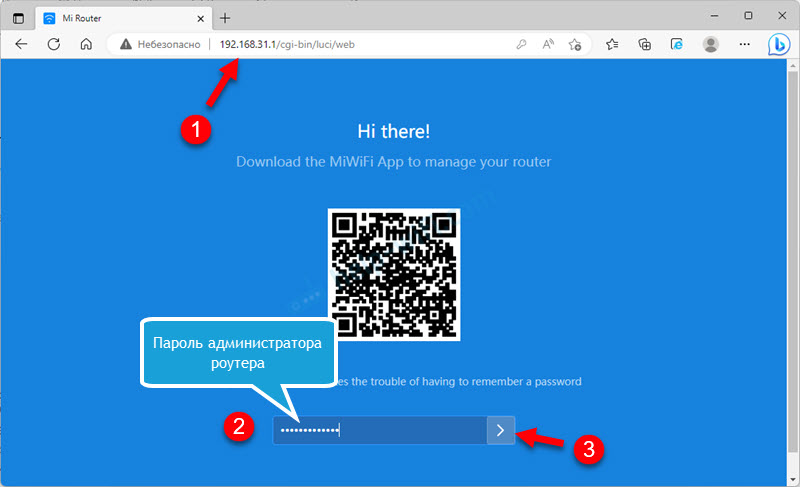 Če nimate skrbniškega gesla in ne morete dostopati do nastavitev usmerjevalnika, potem morate ponastaviti nastavitve usmerjevalnika. 10 sekund pritrdite gumb za ponastavitev na usmerjevalnik. Ali pa poskusite videti geslo v napravi (v sistemu Windows, Android), ki je zdaj povezana ali prej povezana z omrežjem Wi-Fi tega usmerjevalnika. Na koncu članka bom pustil povezave do navodil.
Če nimate skrbniškega gesla in ne morete dostopati do nastavitev usmerjevalnika, potem morate ponastaviti nastavitve usmerjevalnika. 10 sekund pritrdite gumb za ponastavitev na usmerjevalnik. Ali pa poskusite videti geslo v napravi (v sistemu Windows, Android), ki je zdaj povezana ali prej povezana z omrežjem Wi-Fi tega usmerjevalnika. Na koncu članka bom pustil povezave do navodil. - V nastavitvah pojdite na razdelek Nastavitve - Nastavitve wifi. Če imate nastavitve v kitajščini, potem je vizualno vse isto tam, samo napisi drugih. Mislim, da ne bo težko razumeti, kam pritiskati. Če imate funkcijo z dvojnim pasom Wi-Fi, bo ta stran ločeno nastavitve za omrežje v območju 2.4 GHz in 5 GHz. V skladu s tem je treba geslo spremeniti za vsak obseg ločeno.
V polju z geslom lahko kliknete gumb za oči, da si ogledate geslo. V istem polju ga je mogoče spremeniti (vsaj 8 znakov) in shraniti nastavitve. Tako lahko spremenite geslo Wi-Fi omrežja v območju 2.4 GHz: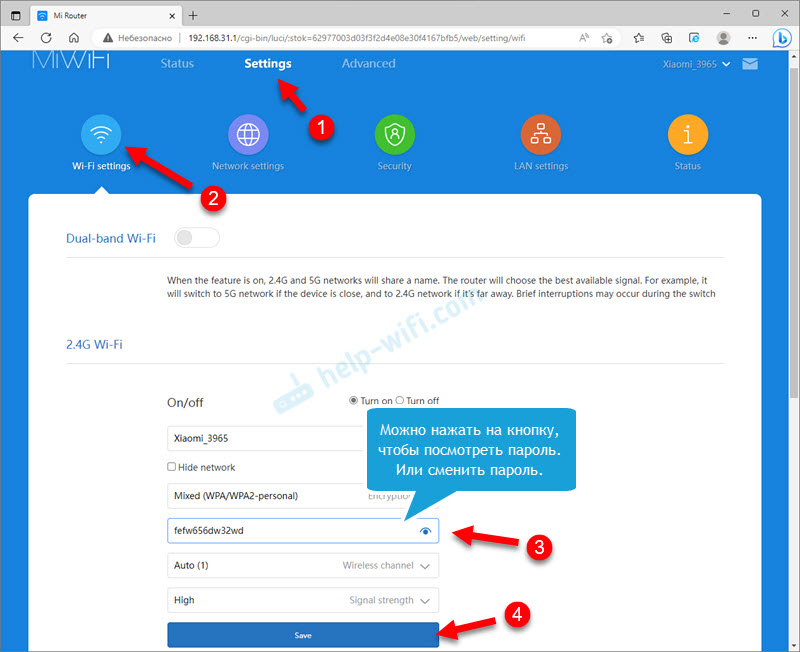
- Spodaj na strani boste videli popolnoma enake nastavitve gesla za omrežje Wi-Fi v razponu 5 GHz.
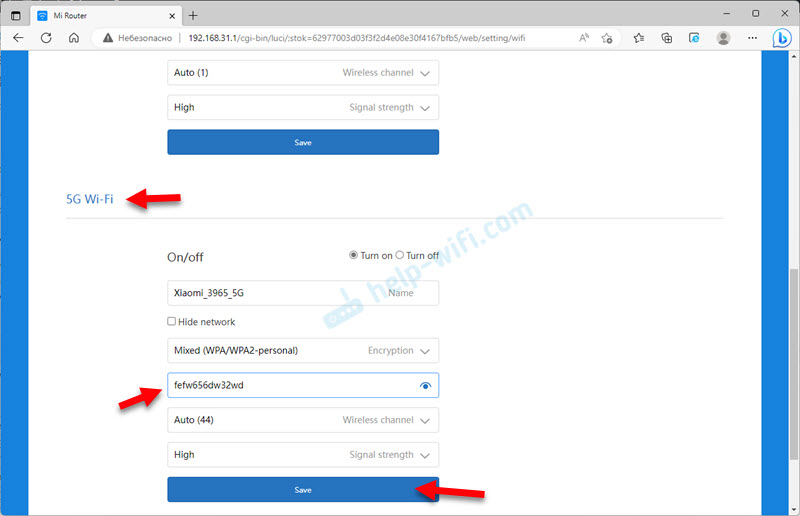
- Če je vklopljena dvoposovna funkcija Wi-Fi (kombiniranje omrežij Wi-Fi v različnih območjih), potem bo polje z nastavitvami gesla eno. V tem primeru je nameščeno eno geslo za dve omreži.
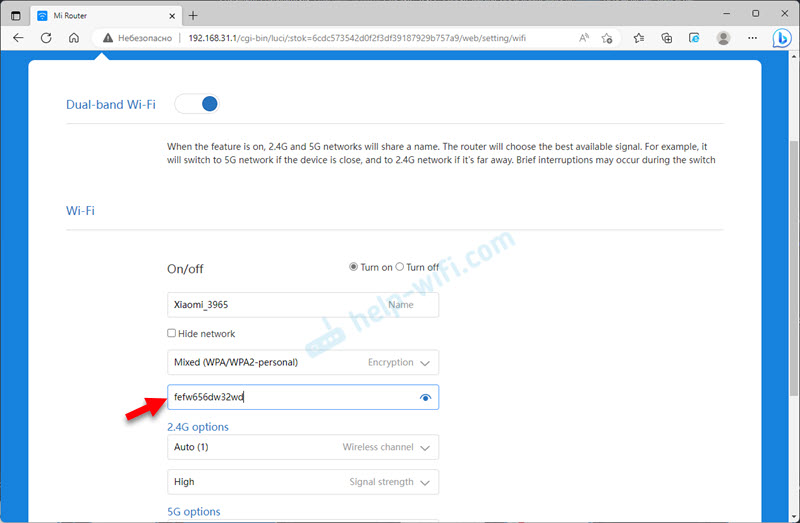
- Če niste samo pogledali gesla, ampak ga spremenili, potem ne pozabite shraniti nastavitev (Blue Shrani gumb). Usmerjevalnik se ponovno zažene in svoje naprave boste morali ponovno povezati v omrežje Wi-Fi.
Prek telefona in aplikacije mi wifi
Skozi telefon obstajata dva načina: prek brskalnika in spletnega vmesnika usmerjevalnika ali prek aplikacije Mi WiFi. V obeh primerih je potrebno, da je telefon povezan z omrežjem usmerjevalnika Wi-Fi.
Če to storite prek brskalnika, so navodila popolnoma enaka kot za računalnike (glej zgoraj). V telefonu morate zagnati brskalnik, odpreti nastavitve usmerjevalnika Xiaomi in spremeniti geslo.
Do nastavitve gesla lahko dostopate tudi prek aplikacije MI WIFI. Če ga še niste namestili in niste dodali usmerjevalnika, potem bo ta članek pripisan: Mi Wifi Application: Nastavitev in nadzor usmerjevalnika Xiaomi s telefona.
- Zaženite aplikacijo MI WIFI in se prepričajte, da je povezava z usmerjevalnikom nastavljena.
- Pojdi na zavihek Vtičniki In izberite razdelek Nastavitve Wi-Fi.
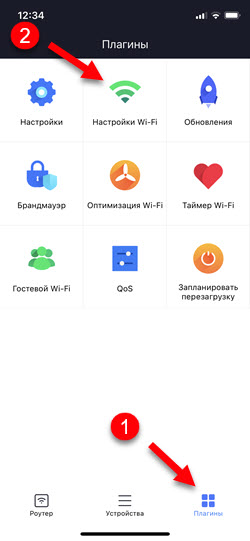
- Nastavitve omrežij boste videli v različnih območjih. 2.4G Wi-Fi in 5G Wi-Fi. Ali za eno omrežje, če je na usmerjevalnik vključena dvoposovna funkcija Wi-Fi. Geslo si lahko ogledate ali spremenite v razdelku Varnost.
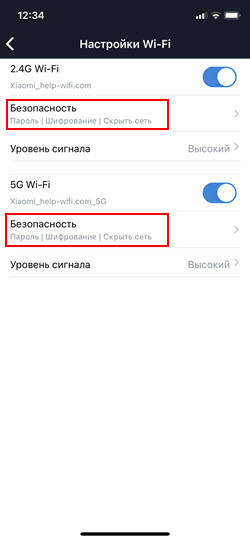
- Tam boste videli polje Geslo in druge nastavitve Wi-Fi.
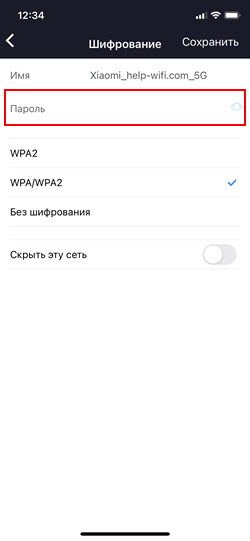 Tam lahko spremenite tudi ime omrežja, nastavitve šifriranja (priporočam, da zapustite WPA/WPA2) ali skrijete omrežje Wi-Fi.
Tam lahko spremenite tudi ime omrežja, nastavitve šifriranja (priporočam, da zapustite WPA/WPA2) ali skrijete omrežje Wi-Fi.
Dodatne informacije
Če ste pozabili geslo iz omrežja WI -FI in geslo skrbnika usmerjevalnika (in na Xiaomi usmerjevalnikih je to zelo pogosto isto geslo), potem je najpogosteje rešitev eno - popolno zavrženje nastavitev usmerjevalnika. Ker nimamo dostopa do nastavitev usmerjevalnika in ne moremo izvedeti ali spremeniti gesla.
Vendar obstaja še ena možnost - videti Wi -Fi geslo na naprav, ki so povezane (ali prej povezane), s tem brezžičnim omrežjem. Podrobna navodila sem že pripravila za različne naprave:
- Kako videti geslo iz vašega Wi-Fi na Android Phone?
- Kako videti geslo iz Wi-Fi na iPhoneu?
- Kako najti geslo za omrežje Wi-Fi v sistemu Windows 11?
- Kako najti geslo iz Wi-Fi v sistemu Windows 10
To geslo lahko poskusite uporabiti tudi pri vnosu nastavitev usmerjevalnika. Če ločeno geslo skrbnika ni bilo nastavljeno pri namestitvi usmerjevalnika, potem bi se moralo pojaviti.
- « Bluetooth gonilnik za Windows 11 Kako prenesti, namestiti, posodobiti, odpraviti težave?
- V brezžičnih slušalkah Bluetooth v telefonu ni zvoka. Slušalke so povezane, vendar zvok gre skozi zvočnike telefona »

